怎么安装windows10系统 怎么用u盘重装系统win10
时间:2023-04-19阅读量:
安装Windows10是重装电脑系统的常见需求,不仅可以解决系统运行缓慢、出现错误、蓝屏死机等问题,还可以使电脑恢复到出厂状态。但是,对于没有经验的用户来说,安装系统可能会遇到各种问题,比如说制作u盘启动盘失败,装机软件不能使用等等
怎么用u盘重装系统win10
一、制作大白菜启动u盘
1、准备大白菜u盘启动盘制作工具,下载到桌面上并打开。
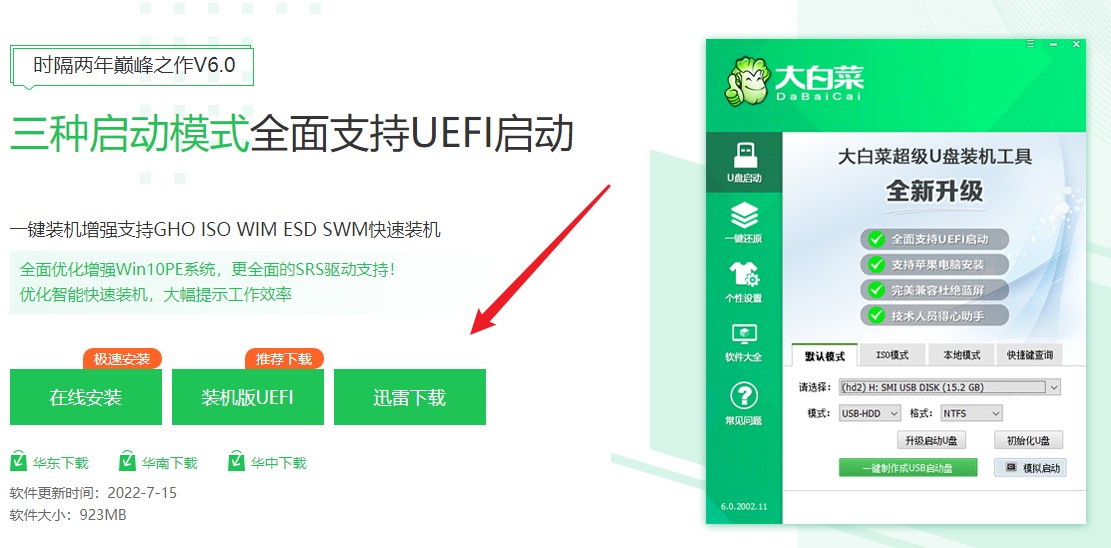
2、制作工具自动识别到u盘的信息以及名称(前提是u盘已经插入到电脑),无需任何修改,按照默认的“格式”和“模式”进行制作。
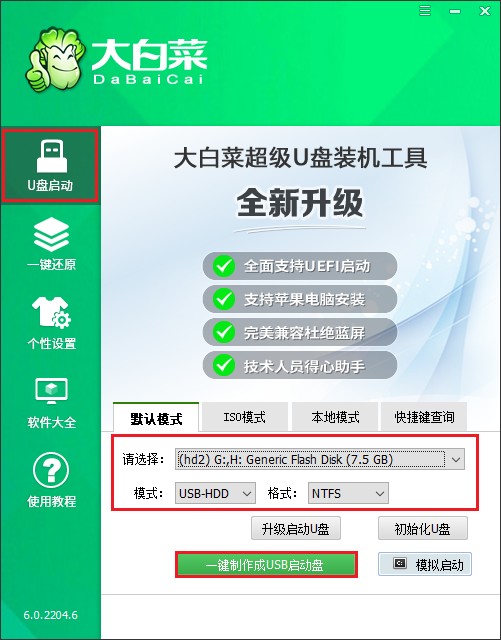
3、制作u盘启动盘会格式化u盘数据,请提前备份u盘重要数据再进行制作,以免丢失!
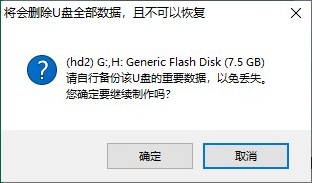
4、等待几分钟的时间,启动u盘制作成功。
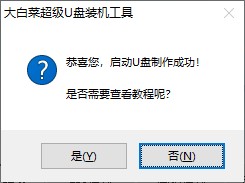
5、制作启动u盘完成后,接下来是准备系统镜像,可以到msdn网站下载,然后存放到u盘根目录下。
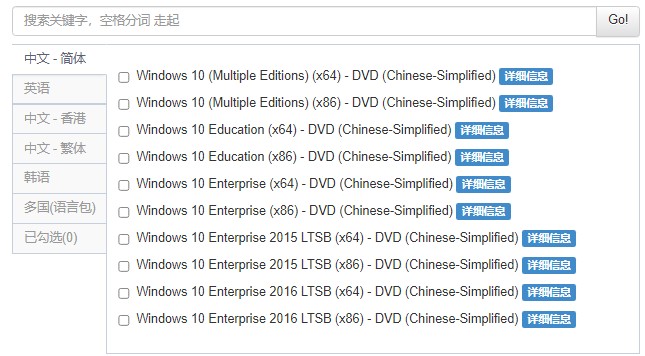
二、设置u盘启动进入PE
1、根据你的电脑品牌和类型,查询启动热键(可参考下图部分启动热键图表)。然后重新开机,电脑出现开机画面立即按启动热键。
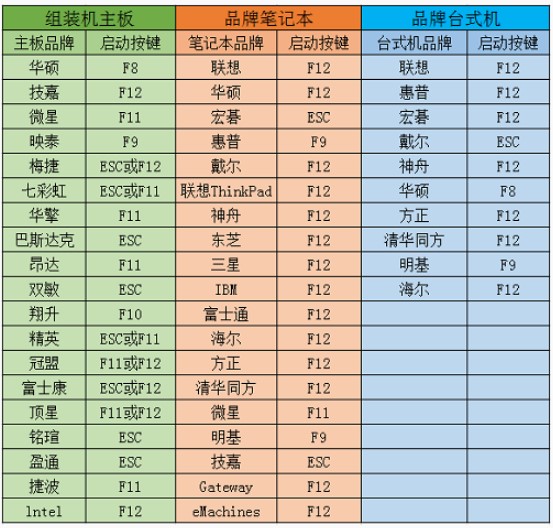
2、启动菜单设置窗口,选择u盘回车。PS:u盘一般显示u盘名称,或者以usb字母开头。
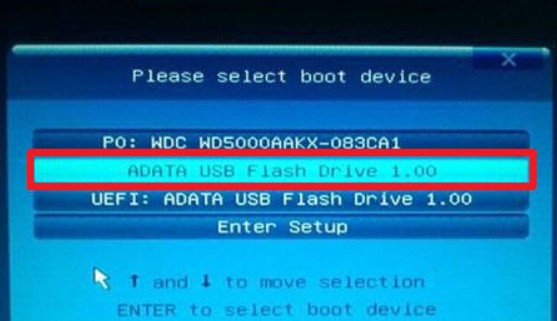
3、设置u盘启动进入u盘PE主菜单中,选择win10x64 PE回车。
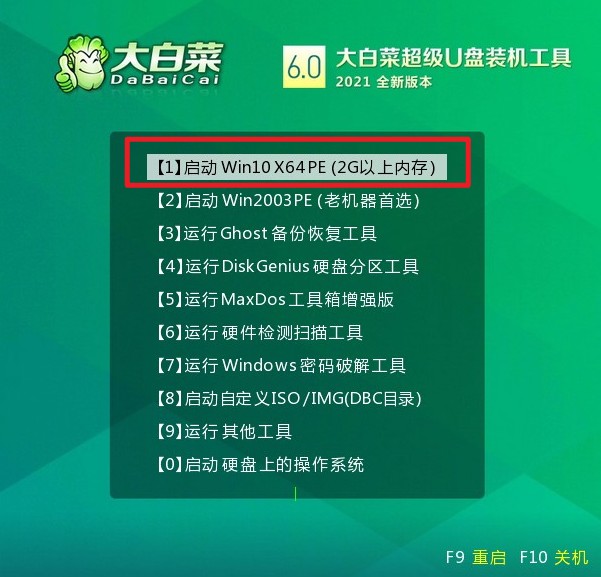
三、u盘安装系统
1、打开大白菜一键装机工具,从u盘中选择事先准备的镜像,安装在c盘。
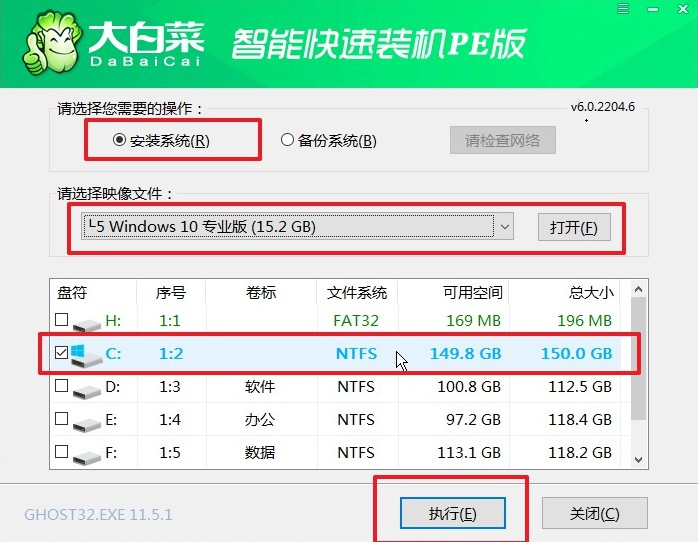
2、勾选系统网卡和usb驱动安装,点击“是”。
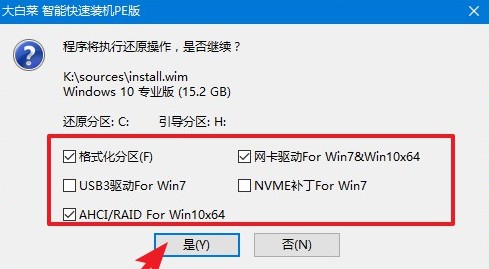
3、勾选“完成后重启”,系统安装完成后将自动重启,重启时拔出u盘。
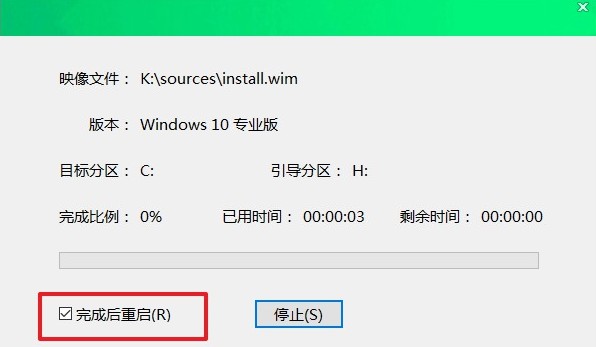
4、经过重启,最终进入到系统桌面。
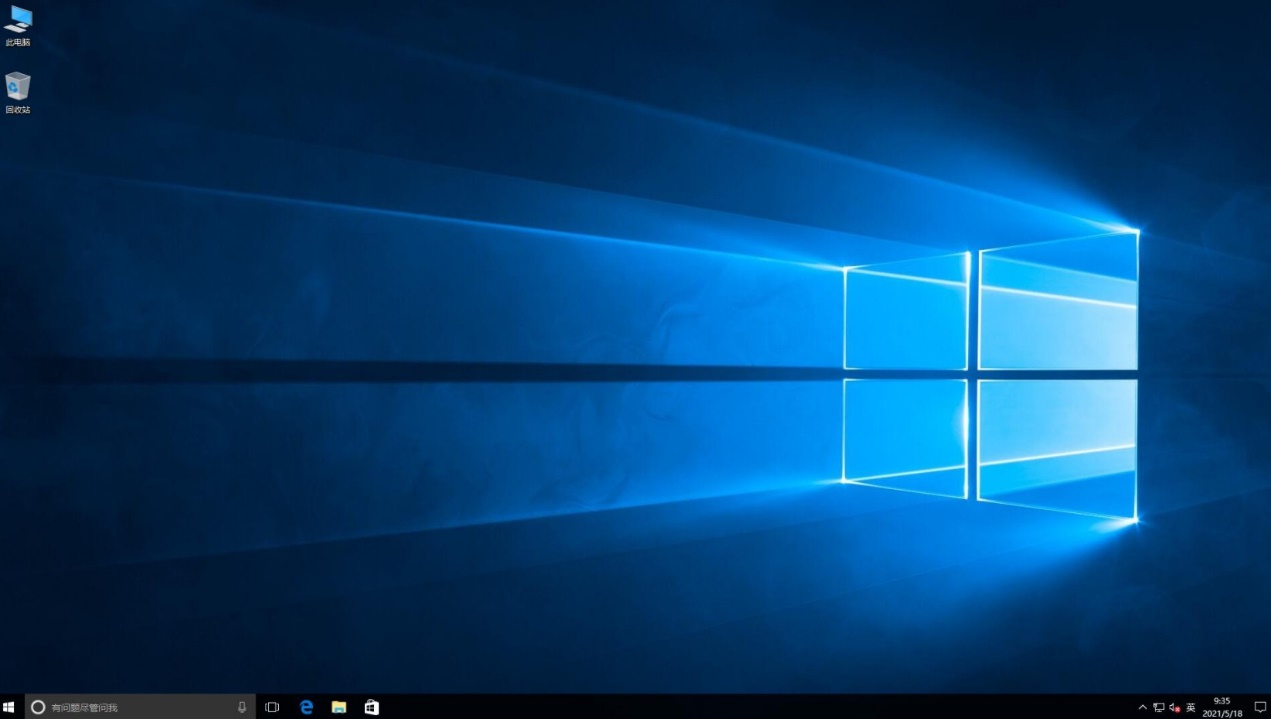
安装Windows10系统可能需要一定的耐心和技巧,但只要按照步骤操作,遵循一些基本原则,就能轻松完成。在安装过程中,注意备份重要数据、选择合适的安装方式,比如选择u盘重装,以及选择合适的版本,比如windows10家庭版本。具体操作参考以上的,怎么用u盘重装系统win10教程即可。